Xbox OneでRobloxエラーコード-103を修正する方法
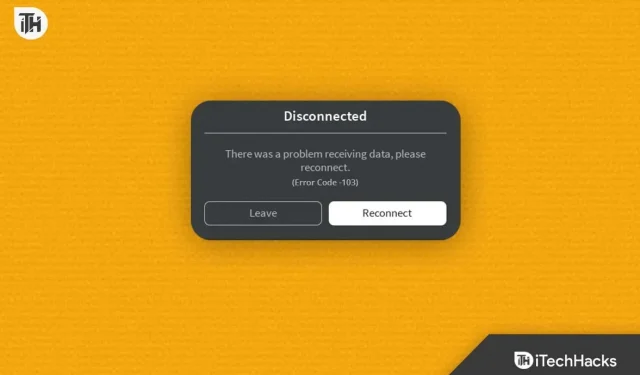
Roblox では、ユーザーが他の人が作成したゲームを作成してプレイできるプラットフォームなので、ゲームをプレイするのは簡単です。Xbox One プラットフォームでゲームをプレイすると、「エラー コード -103」などの問題が発生する場合があります。
このエラーにより、ユーザーはゲームまたはゲームの特定の機能にアクセスできなくなる可能性があります。このエラーはさまざまな要因によって引き起こされる可能性があります。できるだけ早くお気に入りのゲームに戻れるように、Roblox の「エラー コード -103」を修正するためのヒントをいくつか紹介します。
コンテンツ:
Roblox エラー コード 103 とは何ですか?
Xbox One では、Roblox ユーザーがゲームに参加しようとすると、エラー コード 103 が表示されます。これが発生した場合は、ゲームまたはプレイヤーのアカウントに問題があり、プレイを妨げていることを意味します。このようなエラーは、サーバーの問題からアカウントの問題、ゲーム関連の問題まで、あらゆる原因で発生する可能性があります。
一部のプレイヤーは、完全なゲームに参加しようとしたとき、またはアクセス権のないゲームに参加しようとしたときにエラーが発生すると報告しています。これは一般的なエラーではなく、原因は不明ですが、一部のプレイヤーはフルゲームに参加しようとするとこのエラーが発生すると報告しています。
Xbox One の Roblox エラー コード 103 を修正する
この問題に直面しており、それを修正したい場合は、 Xbox One のRoblox 「エラー コード -103 」で考えられる修正をいくつか紹介します。
Xbox One を再起動する
Roblox エラー コード 103 を含むさまざまな問題を解決するには、Xbox One を再起動すると役立ちます。その方法は次のとおりです。
- まず、本体の前面にある Xbox ボタンを数秒間、または電源がオフになるまで押し続けます。

- 本体の電源を切った後、電源ケーブルを抜きます。
- 電源コードを再接続する前に、少なくとも30 秒待ってください。
- 本体またはコントローラーの Xbox ボタンを使用して、Xbox の電源をオンに戻すことができます。
再起動はハード リセットとも呼ばれ、一時的なデータや設定を削除すると問題の解決に役立つ場合があります。Xbox のコンデンサを放電するには、電源コードを再接続する前に少なくとも 30 秒待ってください。
これはシンプルで簡単な修正で、多くの場合問題が解決され、お気に入りのゲームのプレイを再開できるようになります。Xbox One を再起動しても、保存されたデータは消去されないことに注意してください。
Xbox One のクリーンアップ
キャッシュをクリアすることで、Roblox エラー コード -103 を含む Xbox One のさまざまな問題を解決できます。ゲームのアップデート、ゲーム データ、システム ファイルは、頻繁にアクセスされるデータの一時ストレージであるキャッシュに保存されます。
この問題は、キャッシュをクリアすることで解決できます。これにより、破損したデータや古いデータが削除されます。Xbox One のキャッシュは次の方法でクリアできます。
- ガイドを開くには、コントローラーの Xbox ボタンを押します。
- [設定]メニューに移動します。
- [システム]を選択します 。
- 「ストレージ」をクリックします。
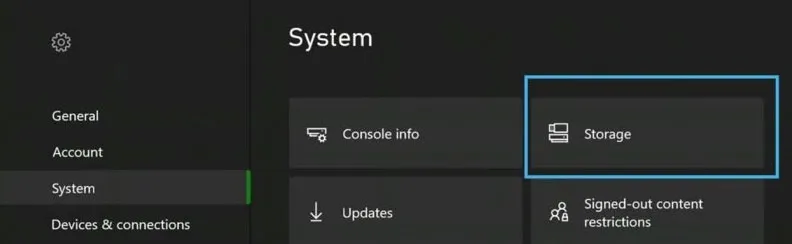
- ゲームまたはアプリが正しいストレージ デバイスにインストールされていることを確認してください。
- [ローカル ストレージのクリア]をクリックします 。
- プロンプトが表示されたら、 「はい」を選択して キャッシュをクリアすることを確認します。
このプロセスが完了すると、選択したストレージ デバイスにインストールされているすべてのアプリケーションとゲームのキャッシュがクリアされます。キャッシュをクリアしても、保存された設定やデータには影響しません。
この問題はキャッシュをクリアすることで解決し、お気に入りのゲームを再びプレイできるようになります。この修正が機能しない場合は、Xbox One の再起動、Roblox サーバーの状態の確認、ログアウトしてから再度ログインする、Xbox サポートに問い合わせるなど、他のトラブルシューティング方法を使用できます。
Robloxサーバーのステータスを確認する
Xbox One エラー コード -103 エラーを解決するには、Roblox サーバーのステータスを確認する必要があります。コンソールやアカウントが原因ではなく、Roblox サーバーの問題が原因でエラーが発生する場合があります。
サーバーのステータスを確認することで、サーバーがメンテナンスのために停止しているのか、それともより深刻な問題によってエラーが発生しているのかを判断できます。Roblox サーバーのステータスを確認する方法は次のとおりです。
- Roblox の公式 Web サイトにアクセスしてください 。
- [サーバー ステータス] または [システム ステータス] ページを確認します。
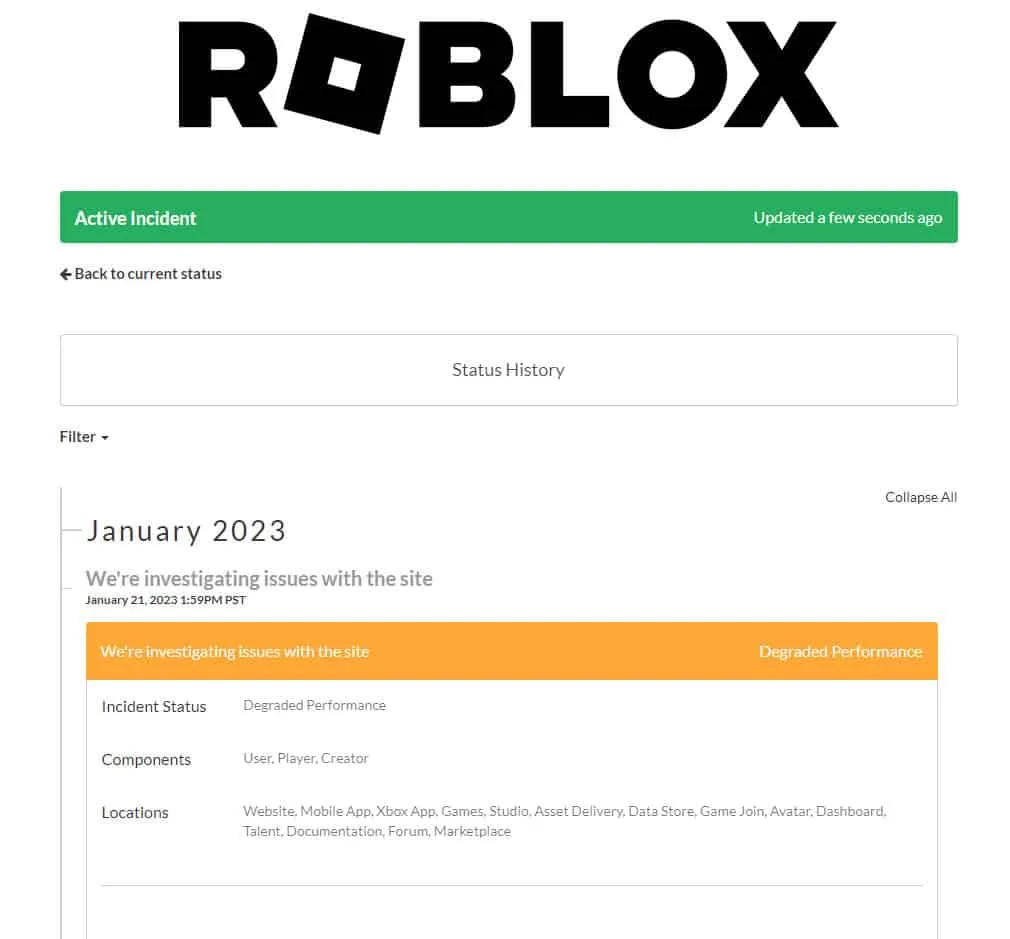
- サーバーが実行されているかどうか、既知の問題があるかどうかが表示されます。
- プレイする前に、サーバーが再びオンラインになるまで待つ必要がある場合があります。
- 既知の問題がなく、サーバーが稼働している場合、アカウントまたはコンソールで問題が発生する可能性があります。
Roblox サーバーのステータスは、公式ソーシャル メディア アカウントやオンライン ゲーム サーバーを追跡するサードパーティ Web サイトで確認できるほか、Roblox の公式 Twitter および Facebook アカウントでも確認できます。
ログアウトとログイン
Xbox One のエラー コード -103 の問題を解決するには、Roblox アカウントからサインアウトして再度サインインします。これにより、ログイン認証情報やプロファイルの破損など、アカウントの設定や詳細に関連する問題が解決される場合があります。Xbox One では、次のようにサインアウトして再度サインインできます。
- ガイドを開くには、 コントローラーのXbox ボタンを 押します。
- ガイドメニューに移動し、プロフィールを選択します。
- 「サインアウト」をクリックします。
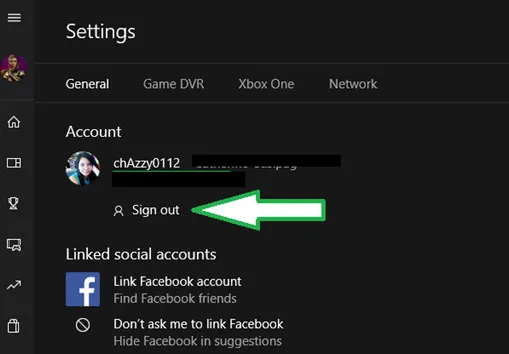
- ログアウトした後、ログイン資格情報を使用して 再度ログインします。
- Roblox をもう一度チェックして、エラーがまだ表示されるかどうかを確認してください。
ログアウトして再度ログインし、アカウント設定を更新し、問題の原因となっている可能性のある一時データを削除すると役立つ場合があります。正しい資格情報を使用してアカウントにサインインしていることを確認してください。Roblox へのサインアップ方法に応じて、これは電子メール アドレス、ユーザー名、または電話番号になる可能性があります。
ゲームを再インストールする
Xbox One で「エラー コード -103」が発生した場合は、ゲームを再インストールすることで問題を解決できる可能性があります。ゲームのインストールが破損しているか古い場合は、この手順が問題の解決に役立つ可能性があります。Xbox One 用 Roblox を再インストールする方法は次のとおりです。
- ガイドを開くには、 コントローラーのXbox ボタンを押します。
- ガイド メニューから [マイ ゲームとアプリ]を選択します。
- インストールされているゲームのリストから Roblox を選択します。
- コントローラーの メニュー ボタン(三本線のボタン) を押します。
- 「削除」を選択します 。
- ゲームをアンインストールするかどうかを確認する必要があります。
- ゲームをアンインストールした後、Xbox ストアに移動し、Roblox を検索します。
- ゲームを再インストールする必要があります。
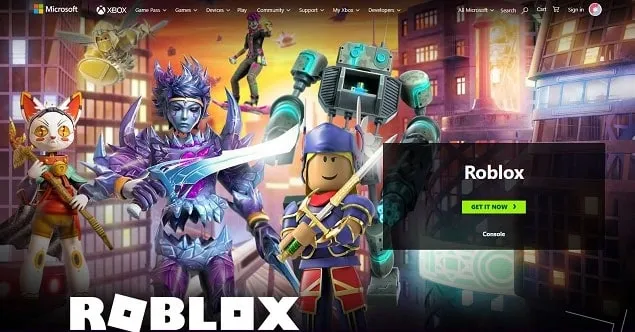
ゲームに関連するファイルや設定はゲームを再インストールするたびに失われるため、必ずバックアップしてください。ゲームのアップデートの問題を修正するだけでなく、ゲームを再インストールすると、確実に最新バージョンを入手できます。
Xbox サポートに問い合わせる
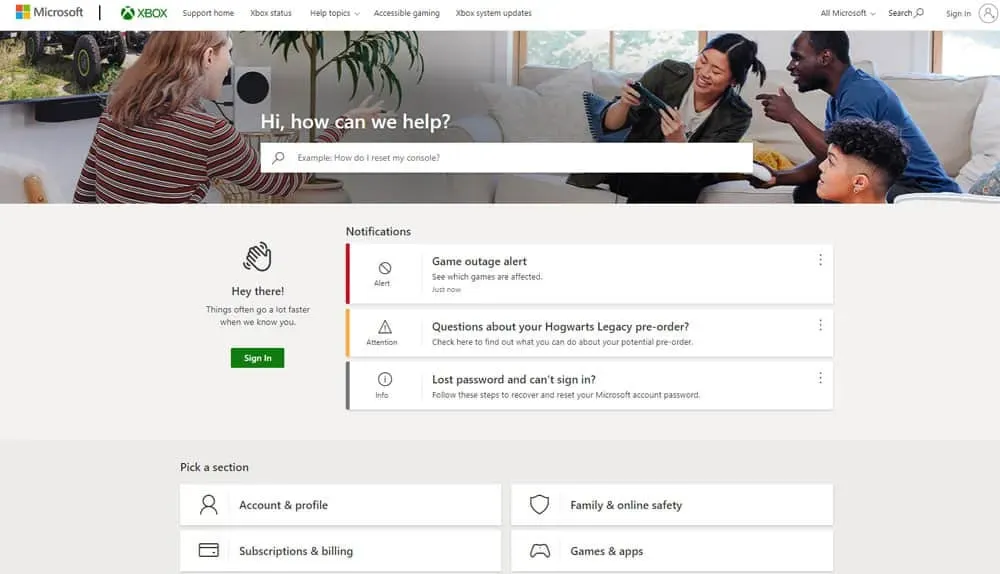
上記のトラブルシューティング手順を行っても Xbox One の「エラー コード -103」が解決されない場合は、Xbox サポートに問い合わせることをお勧めします。Xbox サポートからさらに多くのヘルプとサポートを受けることができます。Xbox サポート Web サイト ( https://support.xbox.com/ ) にアクセスして、Xbox サポートに問い合わせることができます。
包む
結論として、Xbox One の Roblox エラー コード -103 は、サーバーの停止、ゲームの更新、ゲーム ファイルの破損など、さまざまな問題によって発生する可能性があります。このエラーを解決するには、この記事で前述したトラブルシューティングの手順を試してください。このガイドの助けを借りて、問題を解決し、お気に入りのゲームに戻ることができます。それでは、私たちの側から。このガイドがお役に立てば幸いです。詳細については、以下にコメントしてお知らせください。



コメントを残す